7 correctifs pour le logiciel AMD Adrenalin qui ne fonctionne pas ou ne souvre pas

Vous êtes confronté au problème du logiciel AMD Adrenalin qui ne fonctionne pas ou ne s
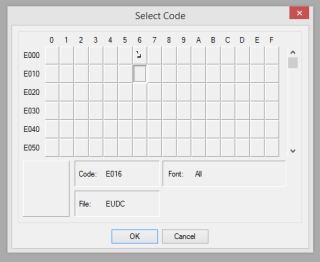
Vous voulez créer vos polices sans installer d'application tierce et cela aussi, gratuitement ? Si oui, je pense que vous recherchez Windows Private Character Editor, une application intégrée à Windows conçue pour créer des polices personnalisées. Cette application a été inculquée par Microsoft depuis Windows 7 et s'est poursuivie jusqu'à Windows 10.
L'éditeur de caractères privés Windows est préinstallé dans le système d'exploitation Windows et est l'un des créateurs de polices et de caractères les plus simples, entre autres. Il est gratuit et utilise un minimum de ressources système. Cependant, il existe également quelques limitations, en particulier l'application n'étant pas aussi avancée que d'autres programmes tiers. De plus, la nouvelle police créée ne se reflétera que sur votre ordinateur, car les autres n'auront pas cette police personnalisée. Pour partager votre nouvelle police avec d'autres, vous pouvez imprimer un document ou prendre une capture d'écran avec du texte intégré dans la nouvelle police personnalisée.
Lisez aussi : Comment installer des polices dans Windows 10
Comment créer votre police avec l'éditeur de caractères privés Windows
Aujourd'hui, je vais vous expliquer tout ce que vous devez savoir pour créer vos polices à l'aide de Private Character Editor, de l'accès à l'application à la création de la police et à son utilisation.
Étape 1 : Lancez l'application Private Character Editor
Private Character Editor n'a jamais été rendu public par Microsoft et est resté caché dans les fichiers système. Vous ne trouverez même pas de raccourci de cette application dans le menu démarrer. Pour accéder à cet outil, vous pouvez utiliser l'une des trois méthodes suivantes :
Méthode 1 : Tapez Éditeur de caractères privés dans la zone de recherche de la barre des tâches.
Méthode 2 : Appuyez sur la touche Windows + R pour ouvrir Run Box et tapez eudcedit et cliquez sur OK.
Méthode 3 : Accédez à C:\Windows\System 32\eudcedit.exe sur votre ordinateur et double-cliquez sur eudcedit.exe pour lancer l'application.
Remarque : Vous pouvez également créer un raccourci à partir du fichier exécutable en faisant un clic droit et en sélectionnant Créer un raccourci dans le menu contextuel. Il sera placé sur votre bureau.
Lisez aussi : Comment changer le type de police par défaut dans Windows 10
Étape 2: Sélectionnez le code pour attribuer le caractère
La première étape que vous devrez faire lors du lancement des éditeurs de caractères privés consiste à sélectionner un code. Lorsque la fenêtre de l'application s'ouvre, vous trouverez une fenêtre secondaire ouverte avec l'application dans laquelle vous devez d'abord sélectionner le code. Le code que vous sélectionnez sera automatiquement attribué au nouveau personnage que vous créez. Vous ne pouvez utiliser le nouveau personnage créé que si vous connaissez le bon code.
Le nombre total de caractères que l'on peut créer est de 6400, ce qui est un nombre assez important. Il y a 16 valeurs sur la rangée du haut et 400 valeurs mentionnées sur le côté gauche, qui sont combinées pour former tous les 6400 codes.
Par exemple, si vous sélectionnez le sixième code dans la deuxième rangée, le code se combinera pour être E016.
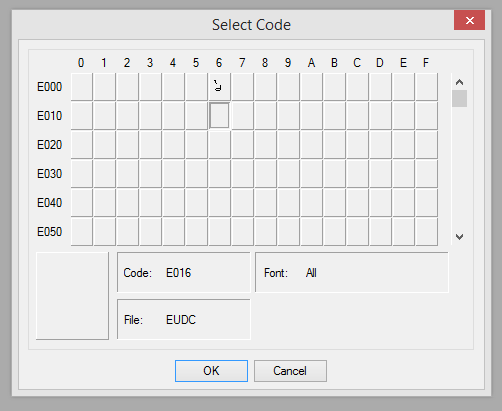
Lisez aussi : Comment utiliser les nouveaux paramètres de police de Windows 10
Étape 3 : Créer un personnage
Maintenant que vous avez sélectionné le code et cliqué sur OK, la boîte de code sera remplacée par une grille de dessin de 64 x 64 blocs. Vous pouvez utiliser le curseur et les clics de votre souris pour concevoir le personnage de votre choix dans la planche à dessin. Bien qu'il s'agisse principalement de dessin à main levée, il existe quelques outils qui peuvent vous aider à concevoir le personnage. La couleur utilisée pour le dessin sera toujours le noir, ce qui commencera à remplir les blocs avec un clic gauche. Et d'autre part, un clic droit sur un bloc supprimerait la couleur noire et le rendrait à nouveau vide. C'est la meilleure façon de dessiner car vous pouvez rectifier toute erreur à tout moment. Les outils de base disponibles sont indiqués ci-dessous :
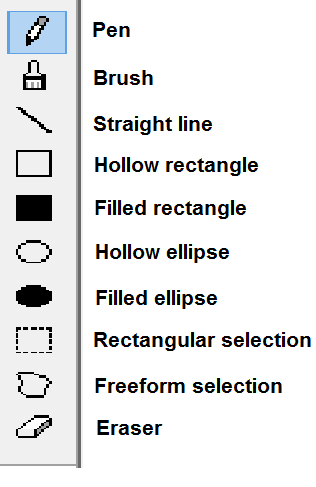
Lisez aussi: Étapes pour modifier le message et la police de l'écran de connexion Windows
Étape 4 : Modifier un personnage
Si vous aimez faire les choses plus facilement, vous pouvez importer un caractère qui est déjà dans votre système et le modifier, le caractère d'origine ne sera pas modifié car les modifications que vous apportez seront enregistrées en tant que numéro de code que vous avez choisi au début . Le processus pour importer un personnage est :
Lisez aussi : Intégrer des polices dans un document Microsoft Word
Étape 5. Enregistrez le personnage
La dernière étape de la création de polices avec Windows Private Character Editor consiste à économiser votre dur labeur consacré à la création d'un nouveau personnage. Suivez ces étapes pour enregistrer votre personnage nouvellement créé :
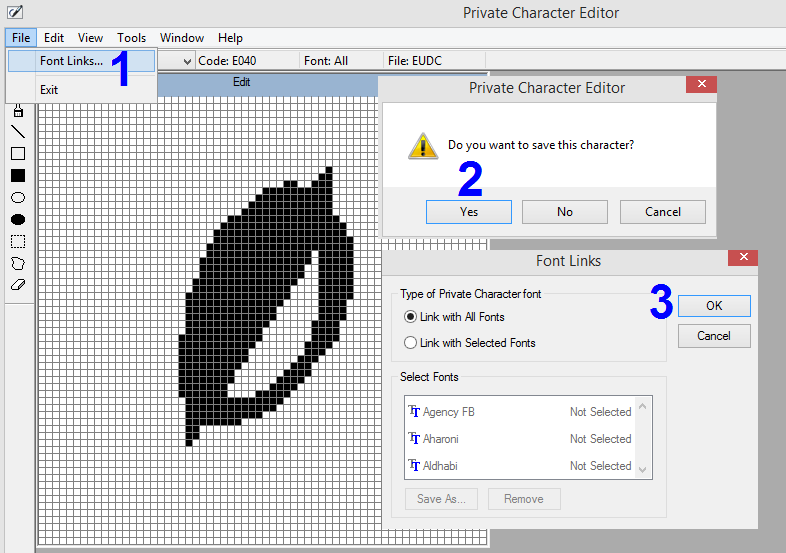
Lisez aussi : Comment changer la police par défaut de Google Chrome ?
Étape 6 : Utilisez le personnage
L'application a donc été lancée, Character a été créé et enregistré. Et ensuite ? Pourquoi, il faut savoir s'en servir, bien sûr ? Voici les étapes pour utiliser les personnages nouvellement créés :
Remarque : Pour le fichier Microsoft Word, saisissez le code du caractère sélectionné puis appuyez sur Alt + X.
Lisez aussi: 10 meilleures applications de typographie pour Android pour créer des polices efficaces
Le dernier mot sur la façon de créer votre police avec l'éditeur de caractères privés Windows
Bien qu'il existe des limitations, Private Character Editor est le seul outil gratuit et le seul système d'exploitation Windows intégré. Cela peut sembler long de créer chaque alphabet, mais une fois que vous avez commencé, vous le terminerez en un rien de temps. Vous pouvez également créer des personnages spéciaux comme je l'ai fait ici, et les possibilités sont illimitées.
Suivez-nous sur les réseaux sociaux – Facebook et YouTube . Pour toute question ou suggestion, veuillez nous en informer dans la section commentaires ci-dessous. Nous serions ravis de revenir vers vous avec une solution. Nous publions régulièrement des trucs et astuces ainsi que des solutions aux problèmes courants liés à la technologie.
Vous êtes confronté au problème du logiciel AMD Adrenalin qui ne fonctionne pas ou ne s
Pour corriger l
Apprenez à maîtriser le chat Zoom, une fonctionnalité essentielle pour les visioconférences, avec nos conseils et astuces.
Découvrez notre examen approfondi de l
Découvrez comment récupérer votre Instagram après avoir été désactivé en suivant nos étapes claires et simples.
Découvrez comment savoir qui a consulté votre profil Instagram avec nos solutions pratiques. Sauvegardez votre vie privée tout en restant informé !
Apprenez à créer des GIF animés facilement avec votre Galaxy S22. Découvrez les méthodes intégrées et des applications pratiques pour enrichir votre expérience.
Découvrez comment changer la devise dans Google Maps en quelques étapes simples pour mieux planifier vos finances durant votre voyage.
Microsoft Teams s
Vous obtenez l








